12.1 数据源
通过模块中收集到的数据,用数据分析进行可视化呈现。
【数据分析】提供了18种的企业常用图表类型,根据实际业务场景需要进行选择,包括了报表列表、汇总式、矩阵式、柱状图、条形图、饼图等类型。可以对汇总后的数据进行明细查看和跳转,查看数据详情。
【选择数据源】在设计图表时,需要先选择图表对应的数据源,点击
【添加图表】按钮,显示数据源选择页面。
【第一个下拉选项】:可选择任务、审批和自定义应用中的模块;
选中后第二个下拉选项默认选中第一个选项,也可以选择与选中模块相关的模块,比如客户和订单、客户和回款等作为数据源(必须是有页签关系才可,最多支持2个模块)。
注意:一个图表只能对应一个数据源,一个数据源可以建立多个图表。
2、选择数据源确定后,进入图表编辑界面,在左侧根据选中的数据源显示字段信息。
【显示字段过滤】:附件、图片和富文本组件;如果模块中存在子表单则以子表单名称、字段名称显示。
2.1、新建数据源字段
点击左侧菜单栏【添加字段】,将弹出一个添加界面,输入字段名称和添加公式,保存后将字段显示在数据源字段中。
2.2、以两个模块作为数据源时的显示:




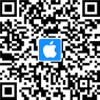 iPhone客户端下载
iPhone客户端下载
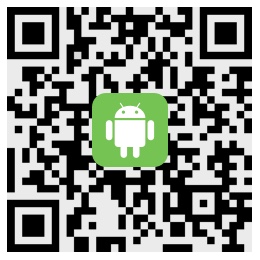 安卓客户端下载
安卓客户端下载